接到客户的电话,说自己的邮件箱的邮件不见了,邮件客户端使用的是outlook express。使用oe-mail recovery工具找回,为了方便以后查阅,记录下使用方法。
先到
http://www.oemailrecovery.com/
下载oe-mail recovery。我现在的是1.7.23.51版本。
安装oe-mail recovery。
1.打开安装的oe-mail recovery。

使用 OE-Mail Recovery 修复 Outlook Express。找回Outlook Express 中丢失邮件的必要步骤:
- 输入原始文件的路径
- 选定并修复原始.dbx文件
- 保存已提取的Outlook Express邮件
- 将修复的邮件移动/复制到Outlook Express.
- Outlook Express修复助手介绍
- 在包模式下修复多个文件
- 在硬盘中查找dbx文件
在Source Folder Path面板中输入原始dbx文件的路径。

在 OE-Mail Recovery 中有3种办法输入原始文件的路径:
在 OE-Mail Recovery 中有3种办法输入原始文件的路径:
- 手动键入 .dbx 文件的地址

- 从显示的列表中选择路径

- 点击Choose Source Folder或者从主菜单中选择 Action | Choose Source Folder,从Windows 浏览器 中选择文件夹。

OE-Mail Recovery 的默认设置会自动显示保存Outlook Express当前用户邮件的.dbx文件的路径。在显示的列表中,这个路径排在最前面。其他路径是在程序使用过程中最新发现的.dbx文件的位置。
如果.dbx文件的保存位置未知,可以用Windows浏览器的标准搜索功能或者程序中专门设置的 搜索 功能。
如果.dbx文件的保存位置未知,可以用Windows浏览器的标准搜索功能或者程序中专门设置的 搜索 功能。
手动输入路径后,必须按回车或者点击Go ,程序才会显示该文件夹中的.dbx文件列表。
,程序才会显示该文件夹中的.dbx文件列表。
如果从显示的列表中选择路径,则保存在该文件夹中的.dbx文件会自动更新。
如果使用Choose Source Folder功能选择路径,该路径将被自动复制到Source Folder Path面板中。
修复Outlook Express的过程
确定文件的保存位置后,您会在选择的文件夹中看到.dbx文件列表。如果文件夹中不包含任何.dbx文件,会出现空白列表,这时必须输入另一个路径。
要读取.dbx文件,选定文件后可以点击Enter按钮,或者用鼠标双击,或者点击Read Source File按钮,或者在程序的主菜单中选Action | Read Source File。
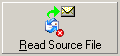
或者选定DBX文件后按下回车键。
要读取.dbx文件,选定文件后可以点击Enter按钮,或者用鼠标双击,或者点击Read Source File按钮,或者在程序的主菜单中选Action | Read Source File。
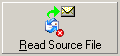
或者选定DBX文件后按下回车键。
备注: 请不要在其他程序或附件中使用选定的原始dbx文件,比如在Microsoft Outlook Express中查看相同的文件夹。
OE-Mail Recovery在修复Outlook Express的过程中,对于保存在原始.dbx文件中的信息不做任何修改或删节。
读取和识别文件中保存的信息,可能需要一定的时间,这取决于文件的大小和电脑的运算能力。在原始文件中发现的邮件和信息显示在Recovered e-mail list列表中。在Recovered e-mail list列表中可以查看以下栏目:发件人,收件人,邮件主题和发送/接受日期。在邮件列表下方可以阅读邮件内容(必须是注册版程序)。
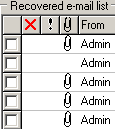
邮件列表中的标志  表示该邮件在Outlook Express中属于已删除邮件。这样的邮件也可以查看并保存,但很遗憾,已删除邮件的部分信息在删除时会无可挽回地丢失,所以无法恢复。要恢复已删除邮件,需要在Options模板中选择Recovery Deleted e-mails选项。
表示该邮件在Outlook Express中属于已删除邮件。这样的邮件也可以查看并保存,但很遗憾,已删除邮件的部分信息在删除时会无可挽回地丢失,所以无法恢复。要恢复已删除邮件,需要在Options模板中选择Recovery Deleted e-mails选项。
备注: 不小心删除的邮件不能从Outlook Express的数据库中完全恢复,已删除邮件中大约0.8%的信息在恢复时会丢失。恢复已删除邮件仅仅是OE-Mail Recovery程序的一项辅助功能, 对于已删除邮件的恢复质量,程序开发组不承担责任。
OE-Mail Recovery使用独特的技术修复Outlook Express中受到损坏的dbx文件。OE-Mail Recovery是修复Outlook Express简便易用的软件。根据dbx文件受损坏的程度,OE-Mail Recovery并不是总可以恢复文件中的信息。
在Save面板中给出被修复邮件的保存地址。

在OE-Mail Recovery中,有3种方式可以给出被修复邮件的保存地址:
在OE-Mail Recovery中,有3种方式可以给出被修复邮件的保存地址:
- 手动键入地址

- 从显示的列表中选择

- 点击Choose Save Folder,或者在程序主菜单中选择 Action | Choose save Folder,从Windows 浏览器 中选择文件夹。

OE-Mail Recovery的默认设置会自动显示最新用过的保存邮件的地址。在显示的列表中,这个地址排在最前面。其他地址是以前使用程序保存过邮件的地址。
确定邮件的保存地址后,需要点击Save e-mail(s)按钮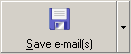 要将邮件保存到硬盘上指定的文件夹中(必须是注册版),Recovered e-mail list应该不是空的。在出现的补充菜单中可以选择:
要将邮件保存到硬盘上指定的文件夹中(必须是注册版),Recovered e-mail list应该不是空的。在出现的补充菜单中可以选择:
确定邮件的保存地址后,需要点击Save e-mail(s)按钮
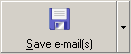 要将邮件保存到硬盘上指定的文件夹中(必须是注册版),Recovered e-mail list应该不是空的。在出现的补充菜单中可以选择:
要将邮件保存到硬盘上指定的文件夹中(必须是注册版),Recovered e-mail list应该不是空的。在出现的补充菜单中可以选择:
- Save checked e-mails - 保存所选邮件
- Save current e-mail - 保存当前邮件
- Save all e-mails - 保存所有邮件
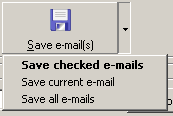
邮件将以独立的.eml文件(RFC822标准)的格式保存到硬盘中(必须是注册版)。文件名将是不带特殊符号的邮件主题。如果文件夹中已经有了这样的文件名,则在文件名后面用[]标示顺序数字。例如,att[1].eml是第一个重复文件名,att[2].eml是第二个重复文件名。
以后可以在Microsoft Outlook Express(.eml文件的默认使用程序)中打开保存的已修复邮件,并将其复制/移动到Outlook Express的文件夹中。
注意:要移动/复制到的Outlook Express文件夹必须未受损坏并运行正常。如果文件夹受到损坏,则首先需要:
- 使用OE-Mail Recovery从Outlook Express文件夹中提取邮件; .
- 将提取的邮件保存到硬盘;
- 备份受到损坏的dbx文件;
- 从Outlook Express保存受损dbx文件的位置将其删除;
- 运行Outlook Express并点击相应文件夹,新的dbx文件将自动建立到硬盘中。
已保存的邮件可以逐一移动/复制到Outlook Express。移动/复制一封邮件时,双击打开保存该邮件的文件,然后在主菜单中相应选择File | Move to Folder... 或者 File | Copy to Folder...。如果要向Outlook Express同时移动/复制多封邮件,则:
- 在Windows浏览器中选定需要移动的多封邮件(Ctrl+鼠标左键或者Shift+箭头)。
- 用鼠标将选定的邮件从Windows浏览器拖到Outlook Express的文件夹中。
同时移动多封邮件时,最好同时将Outlook Express置于屏幕左方,而将Windows Explorer置于屏幕右方
。
修复助手可以修复受损的dbx文件并展示所有必要步骤。可以在使用OE-Mail Recovery过程中的任何时候运行修复助手。通过它的帮助,您可以用5个步骤修复Outlook Express,而且不需要具有修复Outlook Express的任何专门知识。
修复助手的页面:
修复助手的页面:
欢迎页面
欢迎页面是Outlook Express修复助手的第一页。从这一页开始所有的修复程序,您在这里只可以选择程序每次运行时启用或者不启用助手。欢迎页面仅表示要进入修复过程,并使您进入后续页面。
欢迎页面是Outlook Express修复助手的第一页。从这一页开始所有的修复程序,您在这里只可以选择程序每次运行时启用或者不启用助手。欢迎页面仅表示要进入修复过程,并使您进入后续页面。
输入原始文件地址
在这一页必须要输入保存着Outlook Express所有邮件和信息的原始dbx文件的位置。
OE-Mail Recovery的默认设置会自动显示保存着当前用户数据的dbx文件地址。这个地址列在出现的列表中的第一项。其他地址指向不久前用过的dbx文件。
如果dbx文件的地址未知,可以使用Windows浏览器的搜索功能。
如果手动输入了地址,在必须按下回车键,或者点击按钮Go ,以便更新当前目录下的dbx文件列表。
,以便更新当前目录下的dbx文件列表。
如果从显示的列表中选择了地址,则目录中的原始文件列表会自动更新。
如果点击 按钮使用浏览器选择地址,则在Windows浏览器中选择文件夹之后,指向选定文件夹的地址将自动复制到相应地址栏,dbx文件列表也自动更新。
按钮使用浏览器选择地址,则在Windows浏览器中选择文件夹之后,指向选定文件夹的地址将自动复制到相应地址栏,dbx文件列表也自动更新。
在这一页必须要输入保存着Outlook Express所有邮件和信息的原始dbx文件的位置。
OE-Mail Recovery的默认设置会自动显示保存着当前用户数据的dbx文件地址。这个地址列在出现的列表中的第一项。其他地址指向不久前用过的dbx文件。
如果dbx文件的地址未知,可以使用Windows浏览器的搜索功能。
如果手动输入了地址,在必须按下回车键,或者点击按钮Go
如果从显示的列表中选择了地址,则目录中的原始文件列表会自动更新。
如果点击
选择要修复的文件
在这一页中,只需选择想要修复的Outlook Express的dbx文件,然后点击Next(下一步)。
在这一页中,只需选择想要修复的Outlook Express的dbx文件,然后点击Next(下一步)。
读取文件
修复Outlook Express — 点击Start Read/Recovery.,开始Outlook Express的修复过程。
整个过程需要一段时间,这同文件的大小有关。
备注: 请不要在其他程序或附件中使用选定的原始dbx文件,比如在Microsoft Outlook Express中查看相同的文件夹。
OE-Mail Recovery在修复Outlook Express的过程中,对于保存在原始.dbx文件中的信息不做任何修改或删节。
修复Outlook Express — 点击Start Read/Recovery.,开始Outlook Express的修复过程。
整个过程需要一段时间,这同文件的大小有关。
备注: 请不要在其他程序或附件中使用选定的原始dbx文件,比如在Microsoft Outlook Express中查看相同的文件夹。
OE-Mail Recovery在修复Outlook Express的过程中,对于保存在原始.dbx文件中的信息不做任何修改或删节。
输入已提取邮件的保存地址
在这一页中,必须给出已找到的邮件的保存地址。有3种给出办法:
在这一页中,必须给出已找到的邮件的保存地址。有3种给出办法:
- 手动输入地址

- 从列表中选择地址

- 点击
 ,从Windows 浏览器中选择用来保存邮件的文件夹。
,从Windows 浏览器中选择用来保存邮件的文件夹。
根据默认设置,OE-Mail Recovery将显示最近用过的地址来保存邮件。这个地址位于出现的列表中的最前面。列表中的其他地址指向的是以前保存过dbx文件的文件夹。
保存已提取的邮件
在这一页您可以保存已经恢复的Outlook Express邮件。有3种办法:
- 保存选定的邮件
- 保存当前邮件
- 保存所有邮件
您可以点击需要的邮件,选择将其保存。邮件将以单独的.eml格式的文件(RFC822标准)保存在硬盘中(必须是注册版),文件名是对应邮件的主题,但是不包括特殊字符。如果文件夹中已经有了这样的文件名,则在文件名后面用[]标示顺序数字。例如,att[1].eml是第一个重复文件名,att[2].eml是第二个重复文件名。
以后可以在Microsoft Outlook Express(.eml文件的默认使用程序)中打开保存的修复邮件,并将其复制/移动到Outlook Express的文件夹中。
以后可以在Microsoft Outlook Express(.eml文件的默认使用程序)中打开保存的修复邮件,并将其复制/移动到Outlook Express的文件夹中。
转载于:https://blog.51cto.com/qingwang/235159





















 748
748

 被折叠的 条评论
为什么被折叠?
被折叠的 条评论
为什么被折叠?








